محرر نصوص Word مرن للغاية بحيث يمكنك ، إذا رغبت في ذلك ، إنشاء كتيب إعلاني ، وحتى كتيب جميل. وبمساعدة الأدوات والرسم يمكنك القيام به بطاقات ترحيبيةوليست مجمعات معقدة. ستكون هناك رغبة وخيال ، وفي نفس الكلمة يمكنك إنشاء بطاقات عمل ورسائل وحتى بطاقات إلكترونية ملونة. يستخدم العديد من الأشخاص Word كمحرر نصوص فقط ، ولا شيء أكثر من ذلك ، ولكن مجرد إضافة إطار وسيصبح نفس المستند النصي العادي أكثر إثارة وجاذبية.
كيفية إضافة إطار إلى مستند ، سأريك باستخدام محرر نص كمثال. مايكروسوفت وورد 2010. لمن لديه إصدار قديم من Word 2003 مثبت على الكمبيوتر ، يمكنك قراءة هذا. وبدءًا من الإصدار 2007 يمكنك متابعة هذا المقال.
انتقل إلى علامة التبويب تخطيط الصفحة، وحدد الأداة المسماة حدود الصفحة.
إذا كنت تريد إنشاء إطار لفقرة معينة فقط أو لكتلة نصية ، فمن الأفضل الانتقال إلى علامة التبويب حدود.

إذا كنت بحاجة إلى إطار للورقة بأكملها أو حتى للمستند ، فابق في علامة التبويب صفحة. عملية إنشاء إطار لفقرة معينة أو كتلة أو صفحة كاملة هي نفسها تمامًا.
يختار يكتبخطوط الإطار المستقبلي ، لون, عرضوكيفية تطبيقه (على الورقة بأكملها أو على فقرة فقط).

في الحقل الذي تظهر فيه عينة من إطارك المستقبلي ، توجد مربعات على اليسار والأسفل ، بالنقر فوقها يمكنك إضافة أو إزالة الحدود الجانبية والعلوية والسفلية.
في علامة التبويب صفحةهناك ميزة أخرى مثيرة للاهتمام رسم. إذا قمت بالنقر فوق السهم الأسود الصغير الموجود على الجانب ، فستظهر قائمة منسدلة بها رسومات صغيرة لأشجار عيد الميلاد والقلوب والتفاح وما إلى ذلك. اختر رسمًا وشاهد ما تحصل عليه.
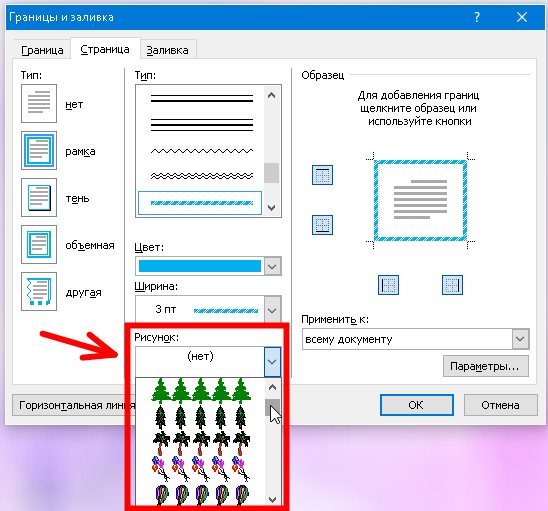
يوجد أيضًا زر مثير للاهتمام أسفل اليسار أفقي خط، والتي يمكنك من خلالها إنشاء خط فاصل جميل في المكان المناسب في المستند. الشيء الرئيسي قبل إنشائه هو وضع المؤشر في المكان الذي يجب أن يكون فيه.
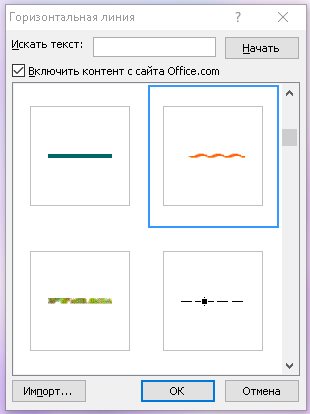
حسنًا ، لقد درسنا هنا أداة أخرى لإبداعنا. آمل أن يكون الإطار مفيدًا لك أكثر من مرة في عملك.
يحتوي Microsoft Word 2007 على عدة خيارات لإدراج إطار في مستند. على سبيل المثال ، يمكنك استخدامه كصورة خلفية أو إضافة تصميم مخصص إلى صورة مدرجة في مستند. خيار آخر هو استخدام شكله المربع مثل خلفية عامة. لفهم كيفية إدراج إطار في Word 2007 ، يجب عليك دراسة القائمة الموجودة في القائمة الرئيسية الموجودة في الجزء العلوي من المستند والعثور على كل هذه الخيارات.
الطريقة رقم 1 - الأكثر شيوعًا
- يمكنك إدراجه كصورة مثبتة مسبقًا في برنامج MS Word. انقر فوق علامة التبويب "إدراج" الموجودة أعلى الصفحة ، ثم انقر فوق الزر "صورة". حدد نوع "الإطار" في حقل البحث الذي يفتح في الخطوة السابقة. حدد الإطار المطلوب بالنقر فوقه نقرًا مزدوجًا.
- افتح أدوات تحرير الصور لوضع إطار حول صورة في مستند عن طريق النقر المزدوج على الصورة. في الجزء العلوي ، ستتمكن من رؤية عدة إطارات للاختيار من بينها. انقر فوق الذي تريد إدراجه حول الصورة. قم بتغيير لون الإطار بالنقر فوق "حدود الصورة" واختيار القيمة المطلوبة.
- أدخل الخطوط التي تحدد شكل الإطار باستخدام أداة الأشكال الموجودة في علامة التبويب "إدراج". انقر فوق الزر "نماذج" لمشاهدة مجموعة من الخيارات التي يمكن استخدامها كأساس. انقر فوق الشكل الذي تختاره لإدراجه في المستند الخاص بك. كما ترى ، تجعل هذه الطريقة من السهل جدًا إنشاء إطار في Word-2007.
الطريقة رقم 2 - الأسرع
يمكنك إضافة إطار باستخدام لوحة أدوات الوصول السريع.
- افتح "خيارات Word" من زر Office وحدد "الإعدادات".
- ابحث عن "جميع الأوامر" ضمن "تحديد الأوامر من القائمة". هنا ستتمكن من تحديد إطار ، وبعد النقر فوق "موافق" ، سيتم تحديث المستند.
الطريقة رقم 3 - كيفية إدراج إطار في Word 2007 بتنسيق صفحة الويب

- حدد علامة التبويب الجديدة أسفل زر Office لإنشاء مستند منفصل. انقر فوق الزر New Border أعلى الزر الموجود على شريط أدوات الوصول السريع. سيتم تقسيم الصفحة أفقيًا. أمسك المؤشر الفاصل وحركه لأعلى لإنشاء حد علوي ضيق.
- انقر بزر الماوس الأيمن في الجزء العلوي لتحرير خصائص الملف الناتج. قم بتغيير الاسم وأدخل إعدادات خصائص الحدود في علامة التبويب المخصصة. انقر فوق موافق. غالبًا ما تُستخدم هذه الطريقة لكيفية إدراج إطار في Word 2007 لتطوير شعار وقائمة موقع.
الطريقة رقم 4 - إطار في النص

على الرغم من حقيقة أن الإرشادات المذكورة أعلاه خاصة بإصدار Word-2007 ، إلا أنه يمكن استخدامها في أي إصدار من البرنامج. الشيء الوحيد الذي يجب مراعاته هو موقع واسم عناصر القائمة ، والتي قد تختلف.
يسمح لك تأطير فقرة بإبراز فكرة مهمة ، ويزين إطار حول الصفحة أو يكون مطلوبًا وفقًا لمتطلبات تصميم أنواع معينة من المستندات. سنخبرك بكيفية إنشاء إطار في Word - لجزء من النص أو لجميع الأوراق ، بما في ذلك إطار مع ختم وفقًا لـ GOST.
يمكنك تحديد جزء من النص بإطار مستطيل عادي أو إطار مجعد.
إطار عادي
كيفية عمل إطار في Word حول النص:
- حدد النص الذي تريد تأطيره. يمكن أن تكون جملة واحدة أو فقرة كاملة.
- في شريط الأدوات ، في علامة التبويب الصفحة الرئيسية ، انقر فوق رمز الحدود في قسم الفقرة.
- اختر جوانب الفقرة التي تريد حدودًا عليها.
من أجل التغيير مظهرسطور أو نص إطار ، افتح العنصر الأخير من القائمة الفرعية "الحدود والتظليل". قم بتغيير نوع الحدود ولونها وعرضها. في مربع "نموذج" ، عيّن الجوانب التي تريد وضع الخطوط عليها. إذا كنت تريد رسم إطارات لكل سطر مأخوذ ، في عنصر "تطبيق على" ، حدد "نص" - سيتم تأطير الخطوط بشكل منفصل. في علامة التبويب "Fill" ، اضبط لون الخلفية والنمط.
شكل
يفعل إطار جميليمكنك استخدام أشكال مختلفة. انتقل إلى علامة التبويب "إدراج" ، في قسم "الرسوم التوضيحية" ، انقر فوق "الأشكال". في القائمة المنسدلة ، حدد صورة من القائمة - المستطيلات والنجوم والأسهم ووسائل الشرح والمزيد. انقر فوق الصورة المحددة ، ضع المؤشر في المكان المطلوب على الورقة ، واضغط باستمرار على زر الماوس الأيسر وحركه جانبياً - سيظهر شكل على الصفحة. لإدراج نص في إطار ، انقر بزر الماوس الأيمن على الصورة وحدد "إضافة نص" من القائمة.

يمكن تغيير إطار الشكل في أي وقت - انقر فوقه ، ستظهر علامة التبويب "تنسيق" في القائمة. تتوفر أنماط مختلفة وأنماط تعبئة عليها ، ويمكنك تغيير اتجاه النص وإضافة كائنات WordArt. يسهل تحريك مثل هذا الإطار حول المستند - ما عليك سوى الضغط باستمرار على زر الماوس فوقه وتحريك المؤشر في أي اتجاه - أو نسخ ، سيتحرك محتوى النص أيضًا.
تأطير الصفحة
دعنا نتعرف على كيفية إدراج إطار أساسي في Word. نحتاج إلى أداة Page Borders ، اعتمادًا على إصدار البرنامج ، فهي موجودة في علامة التبويب:
- 2016: "مصمم" ؛
- 2013: "التصميم" ؛
- 2010 و Word 2007: "تخطيط الصفحة" ؛
- لإنشاء إطار في Word 2003 ، حدد العنصر الذي يحمل نفس الاسم في قائمة "تنسيق".
في النافذة ، اضبط الإطار - نوع الحدود ، تنسيق الخطوط ، لونها وعرضها ، للإطارات المنقوشة - صورة. في قسم "النموذج" ، عيِّن مواقع الحدود.

يمكنك تطبيق الرسم الذي تم إنشاؤه على المستند بأكمله - في هذه الحالة ، ستظهر نفس الإطارات تلقائيًا على كل الأوراق. أو لفصل الأقسام ، حيث يجب عليك أولاً وضع رموز فاصل القسم في الأماكن الصحيحة.
استخدام القوالب
لإعداد المستندات وفقًا لـ GOST ، استخدم قوالب إطارات خاصة يمكن تنزيلها مجانًا على الإنترنت. القالب هو ملف بتنسيق ".dot". بمجرد التنزيل ، افتحه كمستند عادي. ستظهر رسالة أمان حول تشغيل وحدات الماكرو - للسماح بتضمين المحتوى. ستظهر علامة تبويب الوظائف الإضافية الجديدة في شريط الأدوات.

كيفية إدراج إطار في Word: حدد الإطار المطلوب بختم وانقر فوقه. سيظهر إطار في الورقة الحالية ، ما عليك سوى إدخال البيانات في الحقول.
خاتمة
اكتشفنا كيفية إنشاء إطار في Word. يوفر البرنامج أدوات مثيرة للاهتمام لإنشاء إطارات صارمة أو إدراجها بشكل جميل. يمكنك صنع الإطارات الخاصة بك أو استخدامها قوالب جاهزةللحصول على النتيجة النهائية بسرعة.
في تواصل مع
لإنشاء إطار في Word 2003 ، أنت بحاجة إلى تسليط الضوءالصفحة من خلال النقر عليها.
تظهر نافذة بنفس العنوان. في ذلك ، انتقل إلى علامة التبويب الثانية على التوالي ، " صفحة"، حيث نختار المطلوب خياراتللإطار. 
هنا يمكنك ضبط لونو سماكةخطوط. تشير الأزرار الموجودة على اليمين إلى جوانب الورقة التي سيتم وضع الإطار عليها. في القائمة " يكتب"يمكن أن تختار استمارةخطوط - مزدوجة أو صلبة أو متقطعة. " رسم»يسمح لك بتعيين حد بأحد أنماط القوالب المتكررة.
لتحريك الإطار بالنسبة إلى حدود الورقة ، تحتاج إلى النقر فوق الزر " خيارات" الخامس قانونالزاوية السفلية. 
الإطارات في Word 2007 ، 10 ، 13
منذ إصدار 2007 ، تغيرت واجهة البرنامج بشكل ملحوظ. الآن ، لإنشاء إطار ، تحتاج إلى العثور على القسم " تخطيط الصفحة»وانقر على« حدود الصفحة». 
بدءًا من إصدار 2013 ، تم نقل هذا الزر إلى " تصميم».
لا تختلف النافذة التي تظهر عن الإصدارات السابقة. يعرض كل شيء الخيارات المتاحة: نوع الخط واللون وعرض الخط والنمط المتكرر والجوانب التي ستظهر عليها الحدود. 
إطار صورة جميل
يمكن تأطير المستند ليس فقط بالوسائل المخصصة لذلك مباشرةً ، ولكن أيضًا بالصور ، مما يسمح لك بتنويع تصميم المستند بشكل كبير.
للقيام بذلك ، تحتاج إلى تنزيل صورتك المفضلة بتنسيق مناسب. كيف حجم أكبرستكون هناك صورة ، كلما كانت الصورة أكثر وضوحًا وجمالًا عند طباعتها.
بعد ذلك تحتاجه إدراجالصورة التي تم تنزيلها على الورقة. يمكنك القيام بذلك في القائمة إدراج" عن طريق اختيار " رسم" أو ببساطة بالسحبملف في نافذة البرنامج. 
بعد ذلك سوف تحتاج تسليط الضوءالصورة من خلال النقر عليها ، والنقر بزر الماوس الأيمن عليها حدد " الحجم والموقع»من قائمة السياق. 
في النافذة المنبثقة ، انتقل إلى " دوران النص»وحدد« خلف النص». 
الآن لن تتداخل الصورة مع النص المكتوب وستبقى على خلفية. بالإضافة إلى ذلك ، فهي غير مرتبطة بحدود الورقة ، ويمكنها التحرك بحرية إلى الحواف ذاتها.
إذا كانت الصورة غير مناسبة ، فيمكن أن تكون كذلك تمتدمن أجل "الزوايا" التي ظهرت. يتم تغيير حجم النقاط الموجودة في الزوايا مع الحفاظ على النسب ، وفي الجوانب يتم شدها عموديًا أو أفقيًا.
كيفية إنشاء إطار جميل في Word 2003
غالبًا ما يحدث أنك بحاجة إلى إنشاء نوع من بطاقات المعايدة بسرعة أو مجرد كتابة شيء ما في إطار جميل. يمكن أن تخلق بطاقة بريدية جميلةفي Photoshop أو Gimp ، لكن الكثيرين لم يسمعوا حتى عن هذه البرامج ، وليس لديهم في متناول اليد.
وبعد ذلك لا يزالون بحاجة إلى الدراسة ، وهناك حاجة إلى بطاقة بريدية أو إطار للنص في الوقت الحالي. هذا هو المكان الذي يأتي فيه محرر نصوص Microsoft Word إلى الإنقاذ مرة أخرى. في ذلك ، يمكنك إنشاء أي بطاقة بريدية بشكل مثالي ليس أسوأ من بطاقة مطبعية. بالنسبة للمبتدئين ، سيكون من الجيد عمل إطار جميل. هذا ما سنتحدث عنه الآن ، وسترى أنه من السهل القيام بذلك بمساعدة كلمة.
كيفية عمل إطاركلمة
من أجل إنشاء إطار جميل في وورد 2003، يفتح مستند جديد. أدخل القائمة - تنسيق - حدود وتظليل ....
النافذة " الحدود والتظليل ».
![]()
انتقل إلى " صفحة". حدد نوع الإطار على اليسار. في وسط النافذة ، اختر لون الإطار والصورة المستقبليين. في العينة سترى مظهر إطارك. جرب واعثر على ما تريد. بعد التحديد ، اضغط على الزر نعم»وإطارك جاهز. لا تنسى حفظه.
لإنشاء إطار جميل في Word 2007/2010تحتاج إلى فتح القائمة تخطيط الصفحة وفي الكتلة خلفية الصفحة يختار حدود الصفحة .

افعل كل شيء كما في وورد 2003. اقرأ أعلاه.
يعد إنشاء إطار في Word نشاطًا مثيرًا للغاية سيكون مفيدًا جدًا لك في عملك.
